Autor:
Judy Howell
Loomise Kuupäev:
25 Juuli 2021
Värskenduse Kuupäev:
19 Juunis 2024
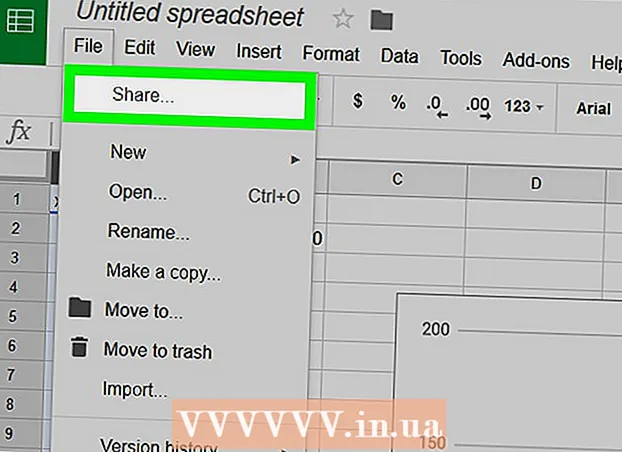
Sisu
See wikiHow õpetab teid Google'i arvutustabelite arvutustabeli andmete graafiku kujundamiseks Google'i arvutustabeli täielikul töölauaveebisaidil.
Astuda
 Avage Google'i arvutustabelite leht. Minge oma brauseris aadressile https://sheets.google.com. See avab Google'i arvutustabelite juhtpaneeli, kui olete oma Google'i kontole sisse logitud.
Avage Google'i arvutustabelite leht. Minge oma brauseris aadressile https://sheets.google.com. See avab Google'i arvutustabelite juhtpaneeli, kui olete oma Google'i kontole sisse logitud. - Kui te pole oma Google'i kontole sisse logitud, peate enne jätkamist sisestama, kui teil seda palutakse.
 kliki Tühi. See asub lehe vasakus ülanurgas. See avab uue tühja arvutustabeli.
kliki Tühi. See asub lehe vasakus ülanurgas. See avab uue tühja arvutustabeli. - Kui teil juba on arvutustabel, klõpsake sellel ja jätkake sammuga "Valige oma andmed".
 Looge oma päised. Klõpsake lahtril A1, sisestage x-telje silt ja klõpsake lahtrit B1 ja sisestage y-telje silt.
Looge oma päised. Klõpsake lahtril A1, sisestage x-telje silt ja klõpsake lahtrit B1 ja sisestage y-telje silt. - Näiteks kui soovite dokumenteerida päeva jooksul joodud kohvitasside arvu, võite lahtrisse sisestada "Tunnid" A1 ja "tassi kohvi" kambris B1 panema.
- Sõltuvalt loodava diagrammi tüübist võib sildi paigutus veidi erineda.
- Saate lisada täiendavaid päiseid C1, D1ja nii edasi, kui teie diagramm sisaldab rohkem kui kahte andmekogumit.
 Sisestage oma andmed. Sisestage x-telje andmed lahtrisse a veerg ja tippige y-telje andmed lahtritesse B. veerg.
Sisestage oma andmed. Sisestage x-telje andmed lahtrisse a veerg ja tippige y-telje andmed lahtritesse B. veerg. - Kui peate täitma rohkem kui kaks veergu päiseid, sisestage ka selle teave.
 Valige kuupäevad. Klõpsake lahtril A1 ja hoidke ⇧ Tõstuklahv klõpsates parempoolseima andmeveeru alumist lahtrit. See valib kogu teie andmekogumi sinisena.
Valige kuupäevad. Klõpsake lahtril A1 ja hoidke ⇧ Tõstuklahv klõpsates parempoolseima andmeveeru alumist lahtrit. See valib kogu teie andmekogumi sinisena.  kliki Sisesta. See on vaheleht lehe vasakus ülanurgas. Ilmub valikumenüü.
kliki Sisesta. See on vaheleht lehe vasakus ülanurgas. Ilmub valikumenüü.  kliki Diagramm. Selle valiku leiate valikumenüü keskelt Sisesta. Sellel klõpsates luuakse teie andmetest standardgraafik ja lehe paremasse serva ilmub aken.
kliki Diagramm. Selle valiku leiate valikumenüü keskelt Sisesta. Sellel klõpsates luuakse teie andmetest standardgraafik ja lehe paremasse serva ilmub aken.  Valige diagrammi tüüp. Klõpsake akna ülaosas kasti "Diagrammi tüüp" ja klõpsake kuvatavas rippmenüüs diagrammi tüüpi. Lehe keskel olev graafik muutub vastavalt teie valikule.
Valige diagrammi tüüp. Klõpsake akna ülaosas kasti "Diagrammi tüüp" ja klõpsake kuvatavas rippmenüüs diagrammi tüüpi. Lehe keskel olev graafik muutub vastavalt teie valikule.  Jagage diagrammi. kliki Fail, kliki Osa… sisestage rippmenüüst nimi ja klõpsake nuppu Salvesta kui seda palutakse, sisestage e-posti aadress (või e-posti aadresside vahemik) ja klõpsake nuppu Saada .
Jagage diagrammi. kliki Fail, kliki Osa… sisestage rippmenüüst nimi ja klõpsake nuppu Salvesta kui seda palutakse, sisestage e-posti aadress (või e-posti aadresside vahemik) ja klõpsake nuppu Saada . - Kõigepealt võite klõpsata vahekaardil KORRIGEERIMISEKS diagrammi akna ülaosas, et kohandada diagrammi, siltide jms välimust.
Näpunäited
- Sektordiagrammi loomisel peate arvandmete jaoks kasutama ainult ühte veergu.
Hoiatused
- Google'i arvutustabelid salvestatakse automaatselt, kuid ainult Interneti-ühenduse loomisel. Kui sulgete Google'i arvutustabeli enne, kui selle lehe ülaosas on kiri „Salvestatud“, võivad muudatused kaduma minna.



